ppt中想要绘制一些图形,该怎么绘制标签图标呢?下面我们就来看看详细的教程。
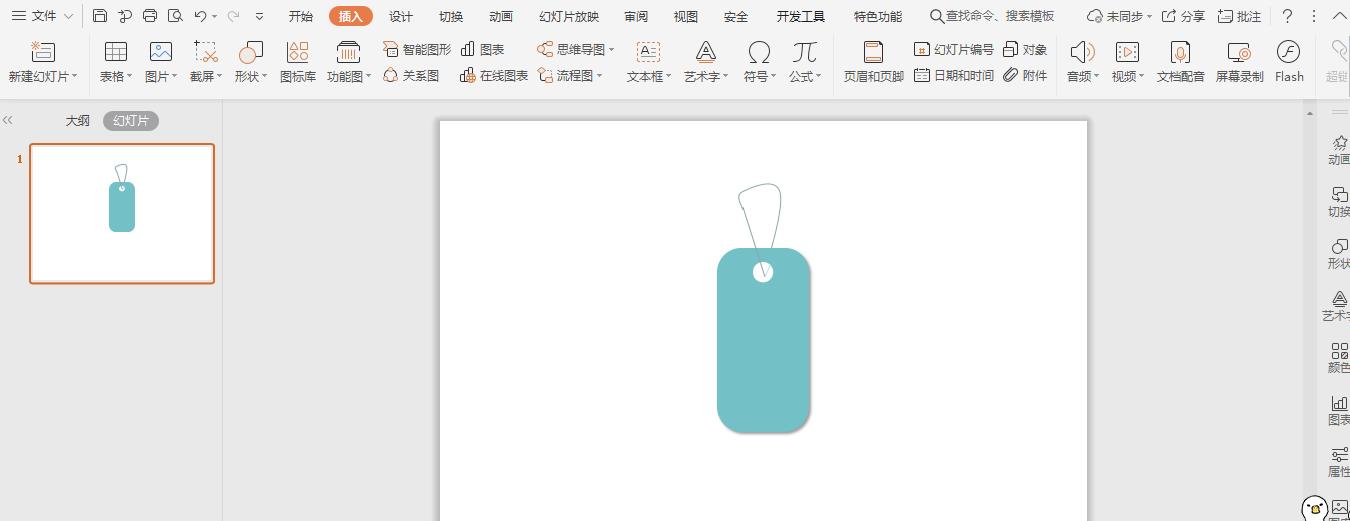
1、在插入选项卡中点击形状,选择其中的圆角矩形。
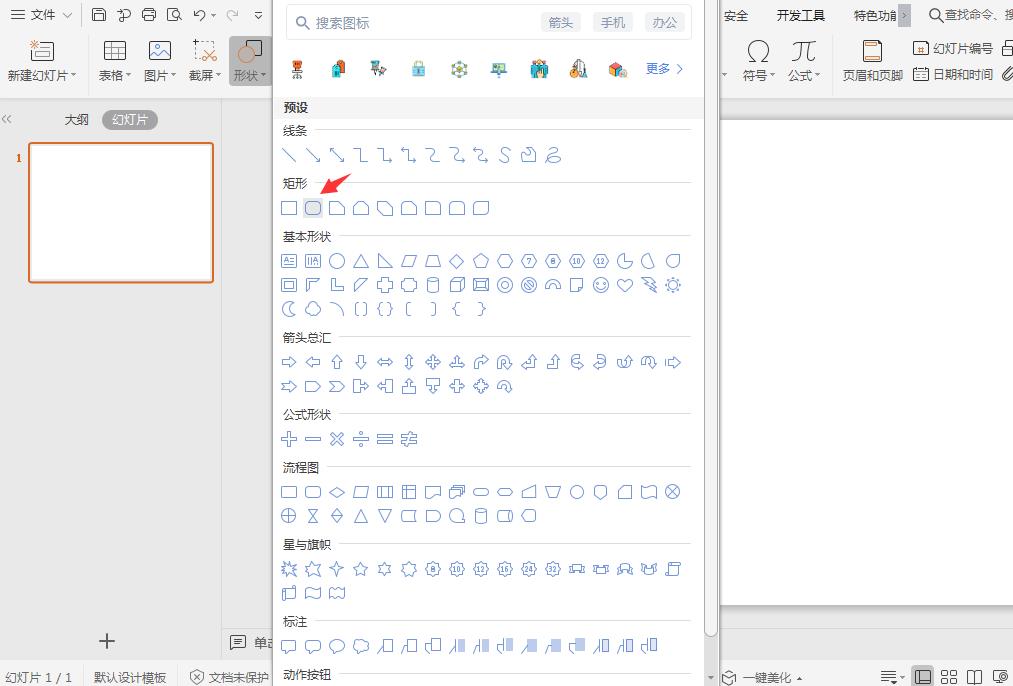
2、在页面上绘制出形状,并点击其中的黄色小圆点,调整其具体的形状如图所示。
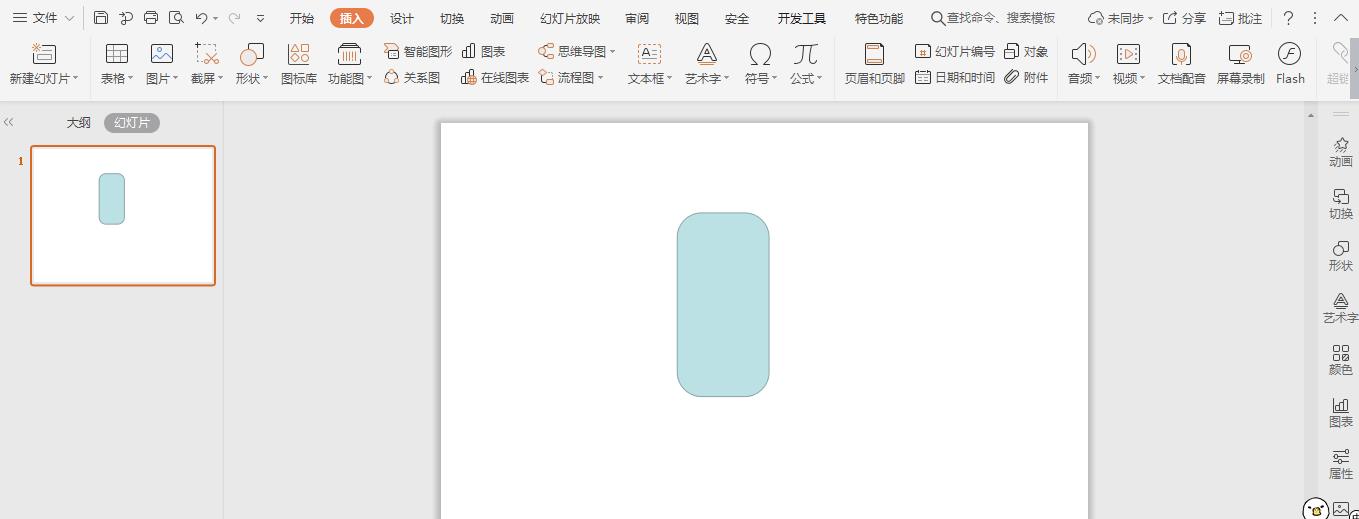
3、接着插入一个正圆形,放置在圆角矩形的上方,位置和大小如图所示。
wps表格怎么插入下拉型窗体域?
wps表格怎么插入下拉型窗体域?wps表格中想要添加一个下拉型窗体域,该怎么添加呢?下面我们就来看看详细的教程,需要的朋友可以参考下
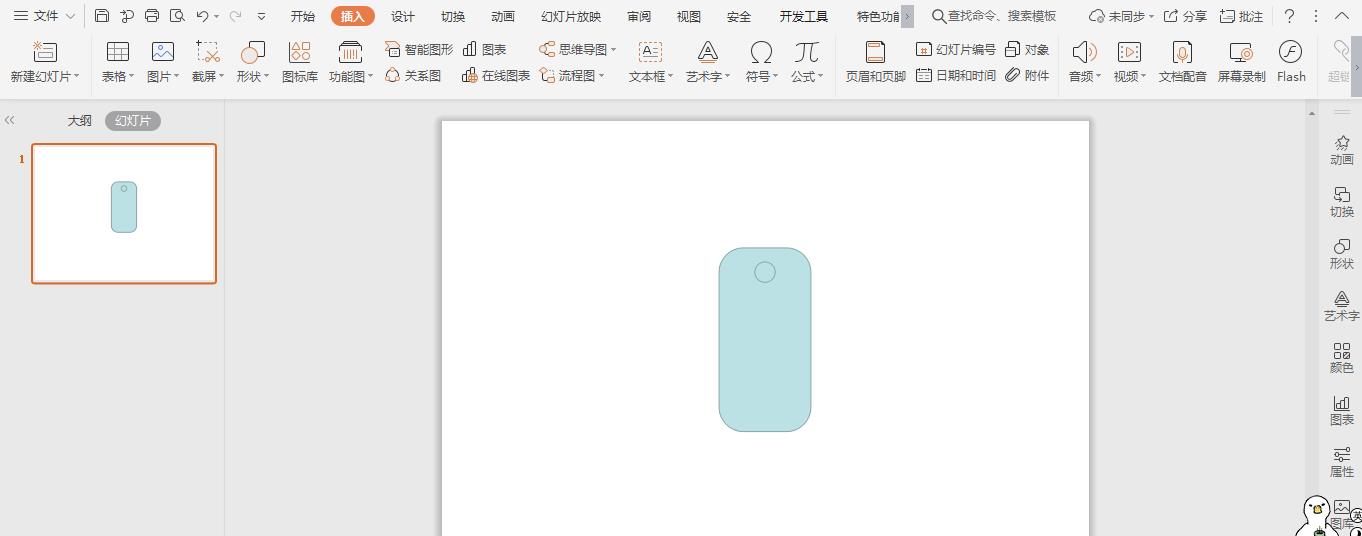
4、选中圆形,在绘图工具中点击填充,选择白色进行填充,并设置为无轮廓。
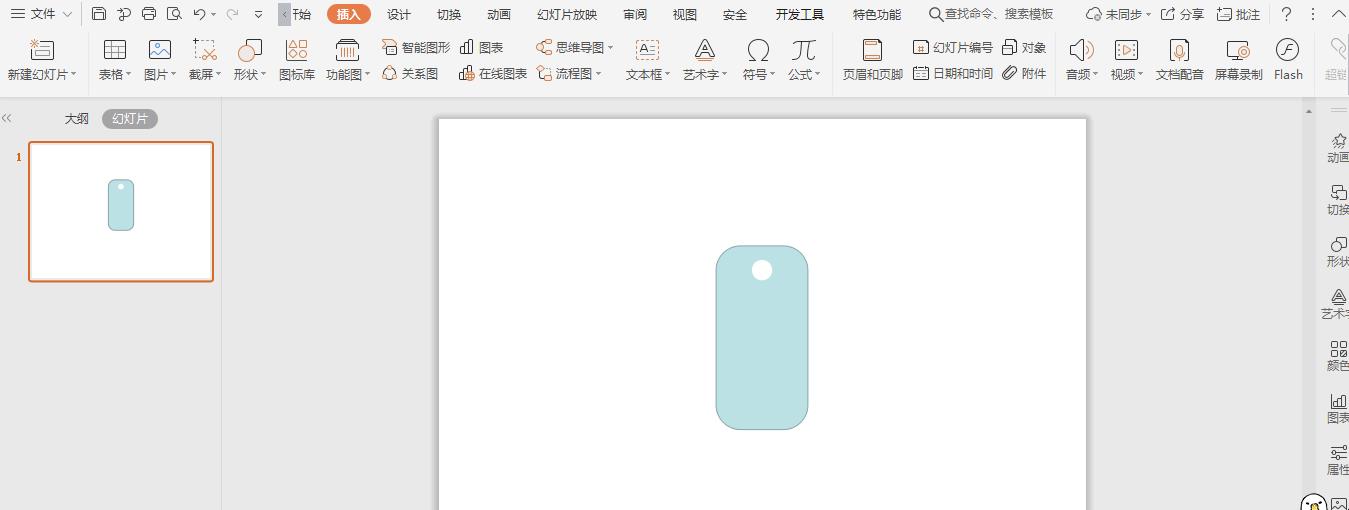
5、然后,再插入曲线,绘制出绳子的形状,放置如图所示的位置。

6、最后,在绘图工具中点击填充,为圆角矩形填充上合适的颜色,这样标签图标就绘制好了。
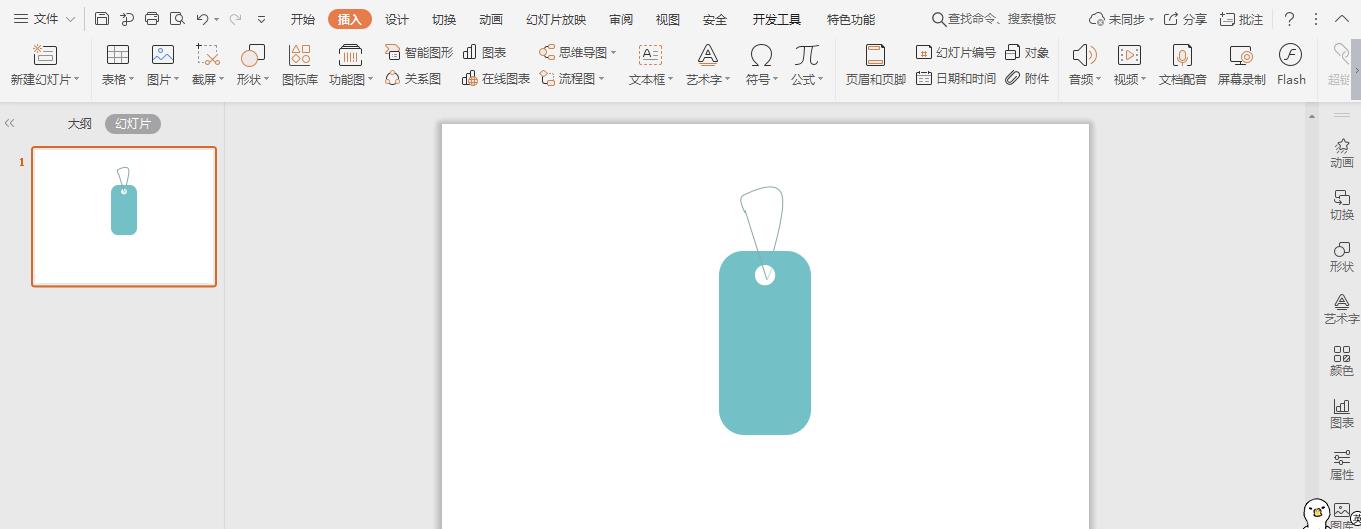
以上就是ppt画商品标签的教程,希望大家喜欢,请继续关注脚本之家。
相关推荐:
wps怎么利用两张图片排版漂亮的封面图?
wps怎么利用两张图片排版漂亮的封面图?wps中想要制作一个漂亮的封面图,该怎么排版封面呢?下面我们就来看看详细的教程,需要的朋友可以参考下






